拒绝废话!
windows 10 64位操作系统
优秀的中文学习资料:https://www.cnblogs.com/jkko123/category/1020280.html
一,环境配置:
golang sdk 1.21.6
goland 2023.3.3
sciter.dll 5.0.3.8 (如果版本不对可能有各种莫名其妙的错误!建议最新版!)
mingw64 8.1.0 (写入系统环境变量)
sciter 官网:sciter – Multiplatform HTML/CSS/JavaScript UI Engine for Desktop and Mobile Application
sciter sdk下载地址(下载最上面的那个):
============================================
二:写代码运行测试:
goland新建main.go写入:
package main
import (
"fmt"
"github.com/sciter-sdk/go-sciter"
"github.com/sciter-sdk/go-sciter/window"
"syscall"
)
// SetProcessDPIAware 启用高dpi,如果用户不是admin,可能会报错。
// 为了应对win10这种屏幕自动调整分辨率和缩放比例造成的字体模糊。
func SetProcessDPIAware() error {
moduser32 := syscall.NewLazyDLL("user32.dll")
setProcessDPIAware := moduser32.NewProc("SetProcessDPIAware")
_, _, err := setProcessDPIAware.Call()
if err != nil {
return err
}
return nil
}
func main() {
err := SetProcessDPIAware()
if err != nil {
fmt.Println("Failed to set DPI awareness:", err)
} else {
fmt.Println("DPI awareness set successfully.")
}
w, _ := window.New(
sciter.SW_MAIN|sciter.SW_CONTROLS|sciter.SW_RESIZEABLE|sciter.SW_ENABLE_DEBUG,
&sciter.Rect{0, 0, 500, 500})
w.LoadFile("main.html")
w.Show()
w.Run()
}新建main.html写入:
<body>
Hello, world!
</body>解压刚才下载的sciter sdk,拷贝如图sciter.dll到工程根目录(注意适配自己的操作系统)(路径最好没有中文):
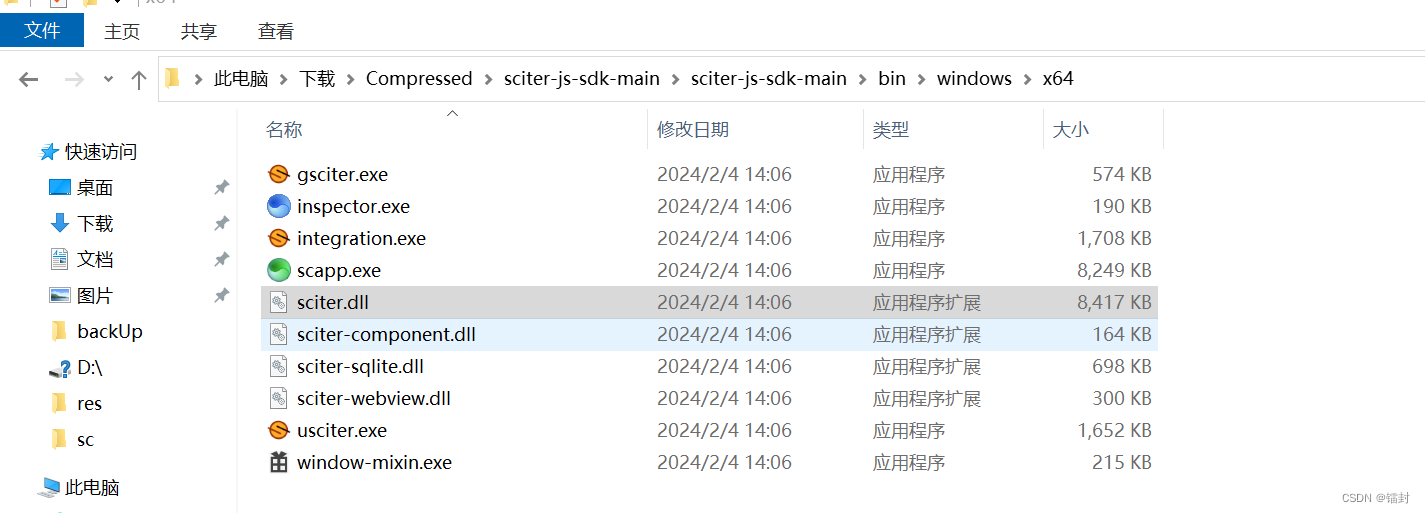
go build ...







 本文详细介绍了在Windows1064位系统上配置GolangSDK(包括Goland版本)、SciterSDK(特别是sciter.dll版本),以及如何使用Sciter作为UI引擎编写并运行一个简单的Hello,World!应用的过程。
本文详细介绍了在Windows1064位系统上配置GolangSDK(包括Goland版本)、SciterSDK(特别是sciter.dll版本),以及如何使用Sciter作为UI引擎编写并运行一个简单的Hello,World!应用的过程。














 1085
1085











 被折叠的 条评论
为什么被折叠?
被折叠的 条评论
为什么被折叠?








